व्यवसाय खातों के लिए Instagram कहानियां कैसे बनाएं और उनका विश्लेषण करें: सामाजिक मीडिया परीक्षक
इंस्टाग्राम इंस्टाग्राम कहानियां / / September 25, 2020
 अपने इंस्टाग्राम बिज़नेस अकाउंट से अपने व्यवसाय की मार्केटिंग के तरीके खोज रहे हैं?
अपने इंस्टाग्राम बिज़नेस अकाउंट से अपने व्यवसाय की मार्केटिंग के तरीके खोज रहे हैं?
क्या आप उन अनूठे फायदों के बारे में जानते हैं जो इंस्टाग्राम स्टोरीज़ के साथ हैं।
इस लेख में, आप सभी व्यवसाय खाते का उपयोग करके Instagram कहानियों को बनाने, उपयोग करने और उनका विश्लेषण करने का तरीका जानें.
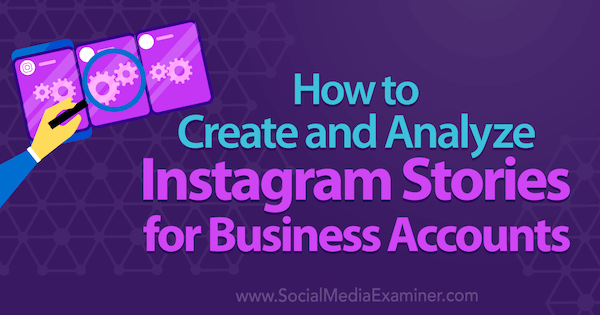
Instagram कहानियों का उपयोग क्यों करें?
यदि आप पहले से ही Instagram पर फ़ोटो और वीडियो प्रकाशित कर रहे हैं, तो आप आश्चर्यचकित हो सकते हैं कि आप क्यों चाहते हैं Instagram कहानियां बनाएं. कारण सरल हैं - इंस्टाग्राम कहानियां आपकी मदद करती हैं Instagram ऐप में अधिक दृश्यता प्राप्त करें तथा अपनी सामग्री का अधिक लोगों को उपभोग करने के लिए दें.
जब लोग इंस्टाग्राम ऐप खोलते हैं, तो उनके समाचार फ़ीड के ऊपर दिखाई देने वाली पहली चीजें इंस्टाग्राम की कहानियां हैं, जिनका वे अनुसरण करते हैं। यदि आपने हाल ही में एक Instagram कहानी बनाई है, तो आप आपके प्रोफ़ाइल का एक मौका आपके अनुयायियों के समाचार फ़ीड में सबसे ऊपर दिखाई देता है.
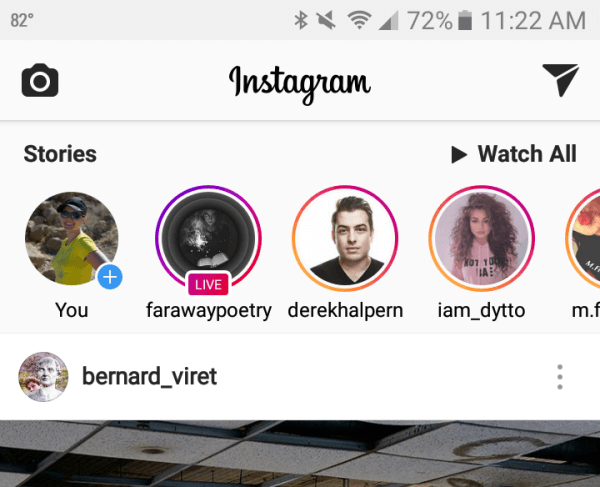
आपकी इंस्टाग्राम कहानी भी आपके अनुयायियों के लिए पूर्ववर्ती के बाद सीधे खेल जाएगी। इसलिए ऊपर दिए गए उदाहरण में, अगर कोई @ derekhalpern की कहानी को पूरा करता है, तो @ iam_dytto की कहानी अगले खेल होगी।
यदि आपके अनुयायियों के पास उनके इंस्टाग्राम कहानियों के लिए उनकी सूचनाएं हैं, जिन्हें वे अनुसरण करते हैं, तो वे आपकी नई कहानियों के लिए सतर्क हो जाएंगे, विशेष रूप से आप सीधा प्रसारण.
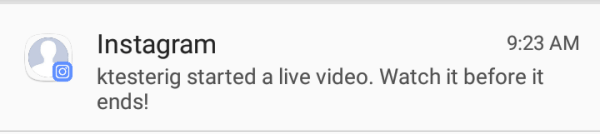
यदि आपने हाल ही में एक इंस्टाग्राम कहानी बनाई है, तो आपकी प्रोफ़ाइल फ़ोटो पूरे इंस्टाग्राम पर इसके चारों ओर एक चक्र होगी, जिससे लोगों को पता चल सके कि वे आपकी नवीनतम इंस्टाग्राम कहानी देख सकते हैं। इसलिए आपके नियमित इंस्टाग्राम पोस्ट को देखने के अलावा, लोग आपके इंस्टाग्राम स्टोरी को देखने के लिए आपकी प्रोफाइल फोटो पर भी क्लिक कर सकते हैं क्योंकि उन्हें पता है कि यह केवल 24 घंटे तक चलेगा।
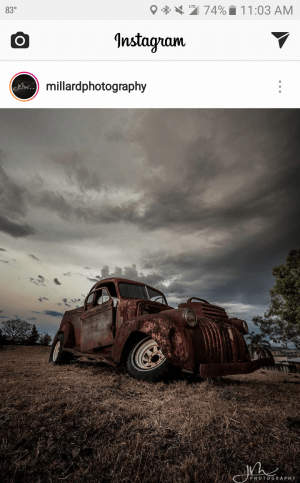
इंस्टाग्राम स्टोरी इंडिकेटर भी कर सकते हैं लोगों को बताएं कि आपका खाता हाल ही में सक्रिय हुआ है जब लोग आपके Instagram खाते को खोज परिणामों में देखते हैं या आपके Instagram प्रोफ़ाइल पर जाते हैं।
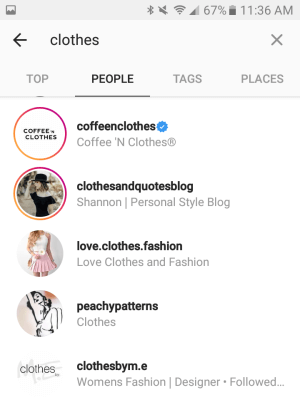
यदि आपकी इंस्टाग्राम कहानी लोकप्रिय है, तो आप भी मौका है इंस्टाग्राम ऐप के सर्च एंड एक्सप्लोर टैब में, जो Instagram उपयोगकर्ताओं को उनके हितों से मेल खाते हुए नए Instagram सामग्री खोजने के लिए मिलते हैं।
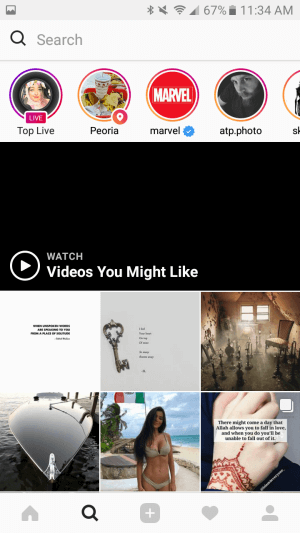
जब आप बनाते हैं तो आपका इंस्टाग्राम स्टोरी इंडिकेटर आपके इंस्टाग्राम विज्ञापनों पर भी दिखाता है आपके Instagram खाते से जुड़े विज्ञापन. इसका मतलब है कि कोई व्यक्ति जो आपके इंस्टाग्राम विज्ञापन में दिलचस्पी नहीं ले सकता है, वह अभी भी आपकी इंस्टाग्राम कहानी में दिलचस्पी ले सकता है।
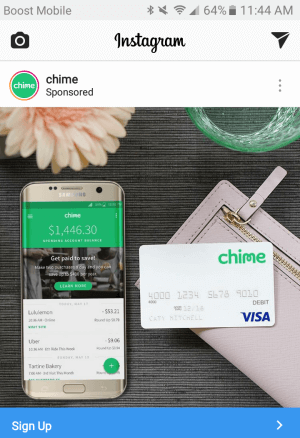
# 1: दर्शक नियंत्रण को जानें
उन्हें बनाने से पहले आपको कुछ इंस्टाग्राम कहानियों को देखना चाहिए। यह महत्वपूर्ण है याद रखें कि जहां इंस्टाग्राम दर्शकों के लिए कहानी को नियंत्रित करता है ताकि वे अपनी फ़ोटो और वीडियो के सर्वोत्तम भागों को ओवरले न करें या आपके संपादन
आपकी इंस्टाग्राम कहानी के शीर्ष पर, दर्शक कहानी प्रगति बार, आपकी प्रोफ़ाइल फ़ोटो और आपकी प्रोफ़ाइल उपयोगकर्ता नाम देखेंगे।
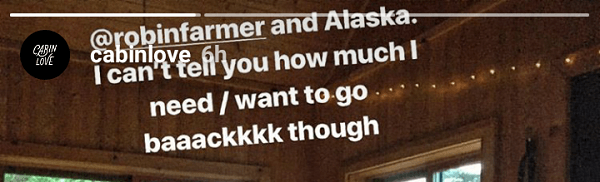
सबसे नीचे, दर्शकों को आपकी कहानी सेटिंग के आधार पर, संदेश बॉक्स और दोस्त को सीधे संदेश के रूप में अपनी इंस्टाग्राम कहानी भेजने का विकल्प दिखाई देगा।
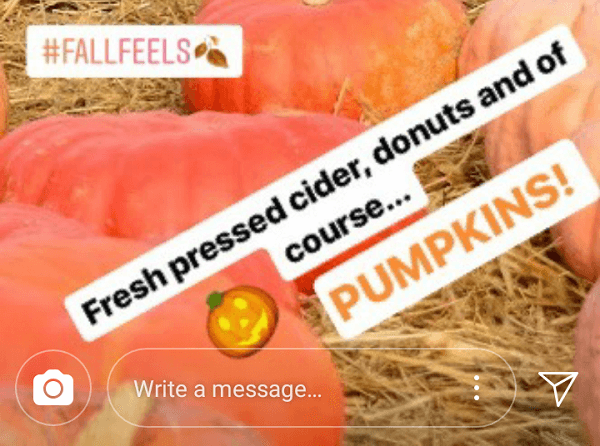
लाना tusable तत्वों जैसे @usernames, स्थान टैग और #hashtags किसी एक नियंत्रण से आच्छादित क्षेत्र में दर्शकों को आपकी कार्रवाई वस्तुओं पर क्लिक करने से रोक देगा। हम चर्चा करेंगे कि आप इस पोस्ट में बाद में @usernames, स्थान टैग और #hashags कैसे जोड़ सकते हैं।
# 2: अपनी इंस्टाग्राम स्टोरी सेटिंग्स को कॉन्फ़िगर करें
व्यावसायिक विपणन उद्देश्यों के लिए, आप चाहते हैं कि आपकी इंस्टाग्राम कहानियां अधिक से अधिक लोगों तक पहुंचे। अगर तुम तीन डॉट्स पर टैप करें आपके इंस्टाग्राम प्रोफ़ाइल (Android) के शीर्ष दाईं ओर या आपके इंस्टाग्राम प्रोफ़ाइल (iOS) पर सेटिंग व्हील, आप करेंगे अपनी कहानी सेटिंग खोजें. पहली सेटिंग आपको करने की अनुमति देती है अपनी कहानियों को देखने से अपने इंस्टाग्राम खाते के विशिष्ट अनुयायियों को ब्लॉक करें.
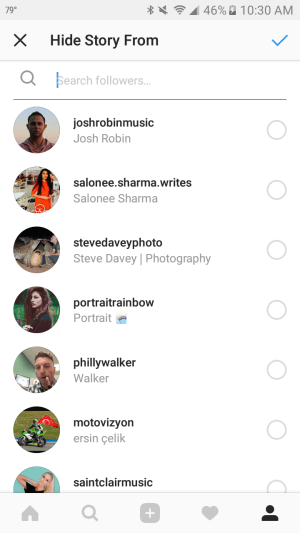
निम्नलिखित कहानी सेटिंग्स उपयोगकर्ताओं को सीधे संदेशों के माध्यम से आपकी इंस्टाग्राम कहानी का जवाब देने की अनुमति दें, और अपने दोस्तों को सीधे संदेश के माध्यम से अपनी कहानी के कुछ हिस्सों को साझा करें. वे आपको अनुमति भी देते हैं स्वचालित रूप से उन फ़ोटो और वीडियो को सहेजें जो आप अपनी कहानी में जोड़ते हैं अपने स्मार्टफोन के लिए।
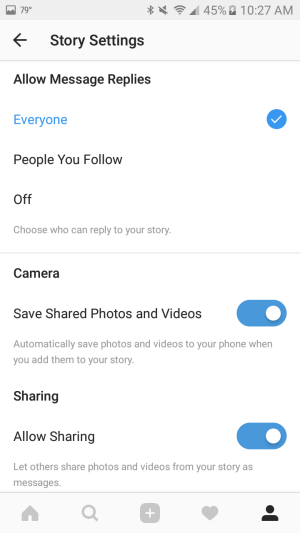
आप भी कर सकते हैं नई इंस्टाग्राम कहानी प्रकाशित करने से पहले इन सेटिंग्स को संपादित करें नई कहानी बनाते समय अपनी स्क्रीन के शीर्ष पर सेटिंग व्हील आइकन पर टैप करके।
# 3: अपना इंस्टाग्राम स्टोरी फॉर्मेट चुनें
जब आप तैयार हों अपनी इंस्टाग्राम स्टोरी बनाएं, अपने होम टैब के शीर्ष पर स्थित कैमरा आइकन पर टैप करें या + साइन के साथ अपनी प्रोफ़ाइल फ़ोटो पर सबसे हालिया इंस्टाग्राम कहानियों के बाईं ओर।
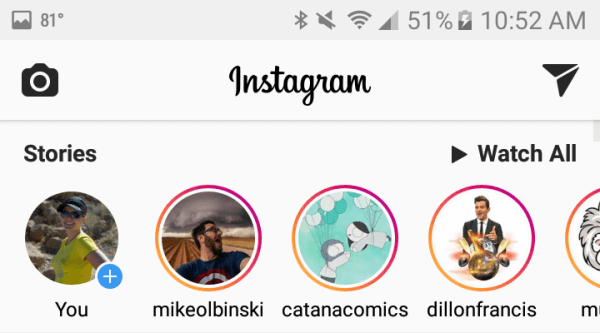
निम्न स्क्रीन पर, आप कर सकेंगे छह अलग Instagram कहानी प्रारूपों से चुनें. ध्यान दें कि लाइव, नॉर्मल, बूमरैंग, हैंड्स-फ्री और रिवाइंड के लिए आप कर सकते हैं फ़ेस आइकॉन को फ्रंट या रियर कैमरा, या फ़ेस आइकॉन पर स्विच करके फेस फ़िल्टर जोड़ने के लिए उपयोग करें जब लोगों की रिकॉर्डिंग।
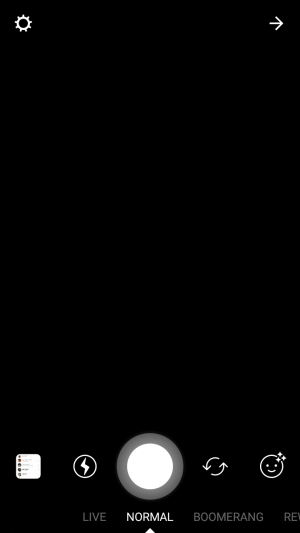
पिछले 24 घंटों से छवियाँ और वीडियो
अगर तुम अपने कैमरा रोल से आइकन पर टैप करें, आप ऐसा कर सकते हैं अपने कैमरे के रोल में पिछले 24 घंटों में से किसी भी फोटो या वीडियो को चुनें अपनी Instagram कहानी में साझा करने के लिए। इसमें आपके द्वारा डाउनलोड किए गए फ़ोटो या आपके डिवाइस पर स्क्रीनशॉट शामिल हैं।

एक बार जब आप एक फोटो या वीडियो चुनते हैं, तो आप कर सकते हैं इसे अपनी Instagram कहानी में जोड़ने से पहले संपादित करें.
लाइव
इंस्टाग्राम पर लाइव प्रसारित करने के लिए लाइव टू स्लाइड। यह आपको अनुमति देता है 60 मिनट तक लाइव प्रसारण करें.
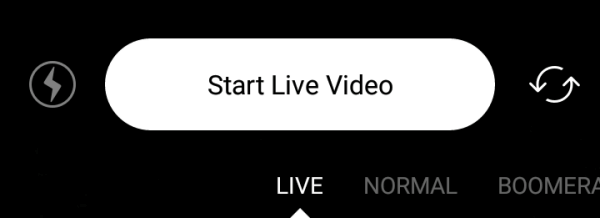
लाइव प्रसारण के दौरान, आप और आपके दर्शक टिप्पणी कर सकते हैं। यदि आप चाहें, तो आप कर सकते हैं कमेंट बॉक्स में तीन डॉट्स पर टैप करें सेवा टिप्पणी करना बंद करें. आप भी कर सकते हैं टिप्पणी करें, टिप्पणी पर टैप करें, तथा इसे पिन करें ताकि यह हमेशा टिप्पणी बॉक्स के ऊपर दिखाई दे। पिन किए गए टिप्पणियों को ग्रे हाइलाइट किया गया है।
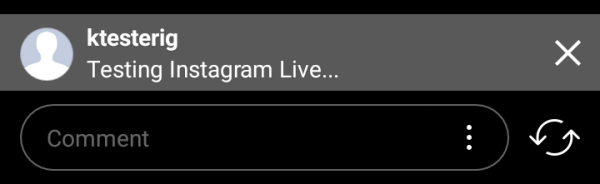
आपके इंस्टाग्राम लाइव वीडियो के दर्शकों को आपके लाइव प्रसारण को पसंद करने के लिए नीचे दाईं ओर एक दिल आइकन है।
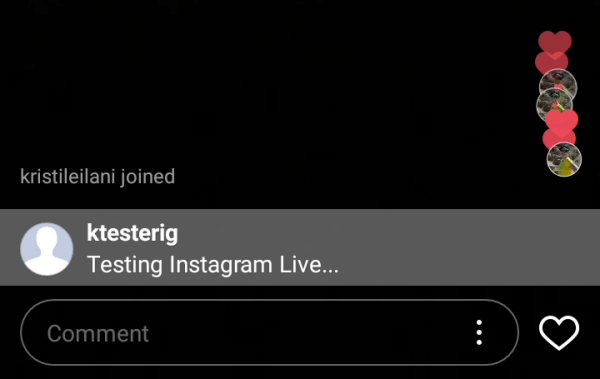
जब आप अपना लाइव प्रसारण समाप्त किया, एंड पर टैप करें ऊपरी-दाएँ कोने में। फिर आपको विकल्प दिया जाएगा इसे अपने इंस्टाग्राम स्टोरी के हिस्से के रूप में 24 घंटे के लिए साझा करें या इसे केवल दर्शकों को छोड़ दें, जिन्होंने इसे प्रसारित करते समय पकड़ा था. आपके पास स्क्रीन के ऊपर दाईं ओर एक सेव आइकन भी हो सकता है लाइव प्रसारण सहेजें अपने कैमरे के रोल के लिए.
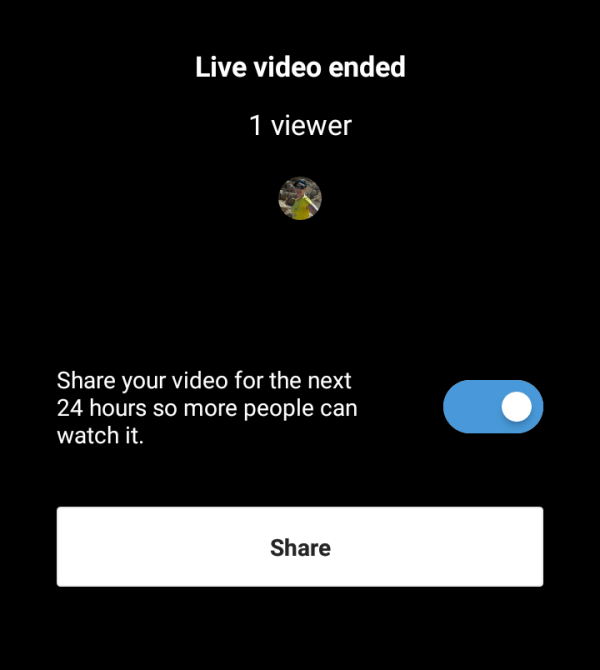
टिप्पणियां और पसंद रीप्ले में वैसे ही दिखाई देते हैं जैसे उन्होंने लाइव प्रसारण के दौरान अपने इंस्टाग्राम स्टोरी में साझा किए थे। ध्यान दें कि अन्य Instagram कहानी प्रारूपों के विपरीत, आप अपने लाइव प्रसारण को लिंक (लिंक, स्टिकर, लिखावट, या पाठ) जोड़ नहीं सकते हैं।
साधारण
करने के लिए सामान्य पर स्लाइड एक तस्वीर या वीडियो जोड़ें अपने इंस्टाग्राम कहानी के लिए। तस्वीरों के लिए शटर पर टैप करें या 20 सेकंड तक वीडियो को टैप और होल्ड करें. वीडियो के लिए अपने कैमरे की फ़्लैश या लाइटिंग चालू करने के लिए फ़्लैश आइकन का उपयोग करें, सामने या पीछे के कैमरे पर स्विच करने के लिए फ्लिप आइकन, या फेस फिल्टर जोड़ने के लिए फेस आइकन लोगों को कैप्चर करते समय अपनी तस्वीरों या वीडियो के लिए।
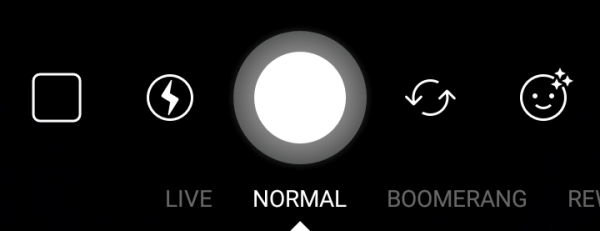
एक बार जब आप अपना फोटो या वीडियो पकड़ लेते हैं, तो आप कर सकते हैं इसे अपनी Instagram कहानी में जोड़ने से पहले संपादित करें.
बुमेरांग
अपनी इंस्टाग्राम कहानी में एक अनोखा वीडियो जोड़ने के लिए बुमेरांग पर जाएं। जब आप शटर को टैप करके रखें, बूमरैंग जल्दी होगा पांच सेकंड के लिए तस्वीरों को स्नैप करें और एक अद्वितीय लूपिंग वीडियो बनाने के लिए उन्हें एक साथ सिलाई करें. आप ऐसा कर सकते हैं वीडियो के लिए अपने कैमरे की फ़्लैश या लाइटिंग चालू करने के लिए फ़्लैश आइकन का उपयोग करें, सामने या पीछे के कैमरे पर स्विच करने के लिए फ्लिप आइकन, या फेस फिल्टर जोड़ने के लिए फेस आइकन लोगों को रिकॉर्ड करते समय अपने वीडियो के लिए।
YouTube मार्केटिंग प्रशिक्षण प्राप्त करें - ऑनलाइन!

YouTube के साथ अपनी व्यस्तता और बिक्री में सुधार करना चाहते हैं? फिर YouTube मार्केटिंग विशेषज्ञों की सबसे बड़ी और सबसे अच्छी सभा में शामिल हों क्योंकि वे अपनी सिद्ध रणनीतियों को साझा करते हैं। आपको चरण-दर-चरण लाइव निर्देश प्राप्त होंगे, जिस पर ध्यान केंद्रित किया गया है YouTube रणनीति, वीडियो निर्माण और YouTube विज्ञापन. अपनी कंपनी और क्लाइंट्स के लिए YouTube मार्केटिंग हीरो बनें क्योंकि आप उन रणनीतियों को लागू करते हैं जो सिद्ध परिणाम प्राप्त करते हैं। यह सोशल मीडिया परीक्षक में अपने दोस्तों से एक लाइव ऑनलाइन प्रशिक्षण कार्यक्रम है।
विवरण के लिए यहां क्लिक करें - बिक्री के बारे में पता लगाएं 22ND!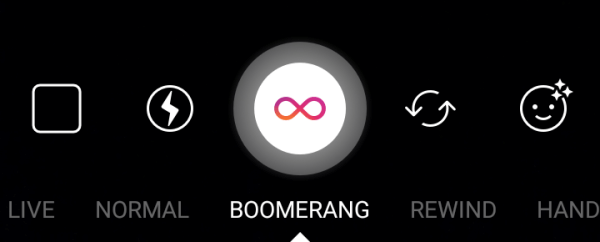
एक बार जब आप अपने वीडियो पर कब्जा कर लेते हैं, तो आप इसे अपने इंस्टाग्राम स्टोरी में जोड़ने से पहले संपादित कर सकते हैं।
रिवाइंड
रवींद को स्लाइड करें एक वीडियो बनाएं जो Instagram आपकी कहानी को उल्टा जोड़ देगा. 20 सेकंड तक वीडियो रिकॉर्ड करने के लिए शटर को टैप और होल्ड करें. आप ऐसा कर सकते हैं वीडियो के लिए अपने कैमरे की फ़्लैश या लाइटिंग चालू करने के लिए फ़्लैश आइकन का उपयोग करें, सामने या पीछे के कैमरे पर स्विच करने के लिए फ्लिप आइकन, या फेस फिल्टर जोड़ने के लिए फेस आइकन लोगों को रिकॉर्ड करते समय अपने वीडियो के लिए।
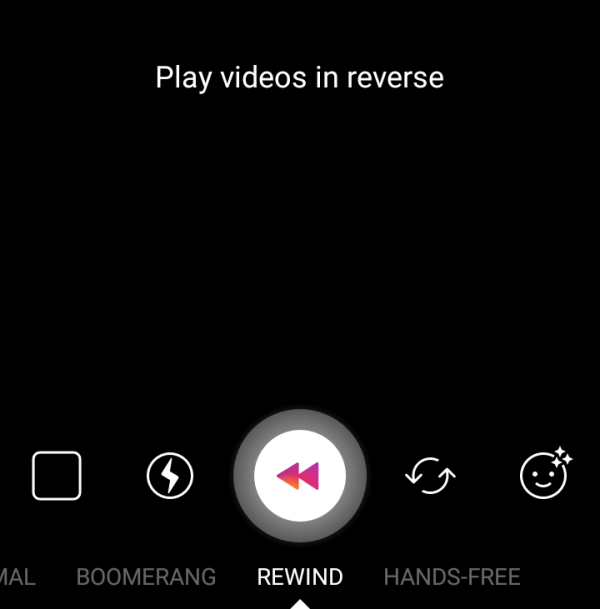
एक बार जब आप अपने वीडियो पर कब्जा कर लेते हैं, तो आप इसे अपने इंस्टाग्राम स्टोरी में जोड़ने से पहले संपादित कर सकते हैं।
खाली हाथ
अपनी Instagram कहानी के लिए एक वीडियो बनाने के लिए हैंड्स-फ़्री पर स्लाइड करें। अन्य वीडियो रिकॉर्डिंग विकल्पों के विपरीत, हैंड्स-फ्री आपको अनुमति देता है एक बार शटर पर टैप करें और 20 सेकंड तक रिकॉर्ड करें. आप ऐसा कर सकते हैं वीडियो के लिए अपने कैमरे की फ़्लैश या लाइटिंग चालू करने के लिए फ़्लैश आइकन का उपयोग करें, सामने या पीछे के कैमरे पर स्विच करने के लिए फ्लिप आइकन, या फेस फिल्टर जोड़ने के लिए फेस आइकन लोगों को रिकॉर्ड करते समय अपने वीडियो के लिए।
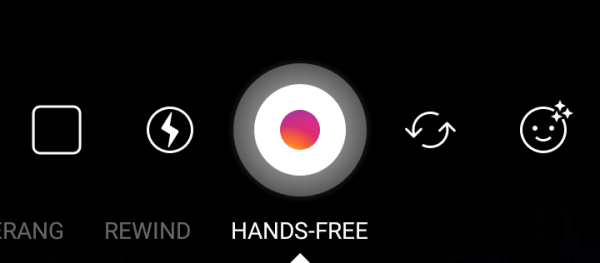
एक बार जब आप अपने वीडियो पर कब्जा कर लेते हैं, तो आप इसे अपने इंस्टाग्राम स्टोरी में जोड़ने से पहले संपादित कर सकते हैं।
# 4: अपने इंस्टाग्राम स्टोरी को संपादित करें
लाइव प्रसारण के अपवाद के साथ, एक बार जब आपने अपनी इंस्टाग्राम कहानी के लिए एक तस्वीर या वीडियो को चुना या कब्जा कर लिया, तो आपको विकल्प मिलेगा इसे अपनी कहानी में जोड़ने से पहले संपादित करें स्क्रीन के शीर्ष दाईं ओर स्थित आइकनों का उपयोग करना।
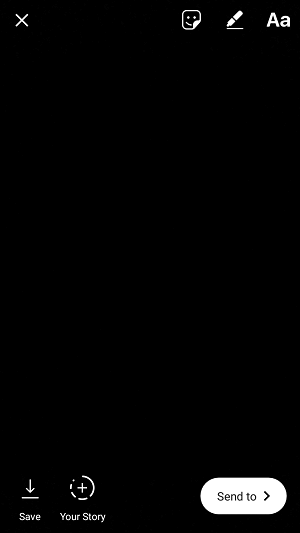
लिंक
ऊपर दिखाए गए संपादन सुविधाओं के अलावा, 10,000 से अधिक अनुयायियों के साथ सत्यापित इंस्टाग्राम अकाउंट और इंस्टाग्राम अकाउंट एक लिंक आइकन देखेंगे जो आपको अनुमति देता है अपने इंस्टाग्राम कहानी के लिंक जोड़ें. जब आप लिंक आइकन पर टैप करें, आप कर सकेंगे अपना लिंक जोड़ें निम्नलिखित स्क्रीन पर।
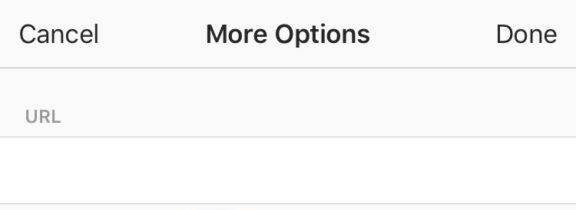
आपकी इंस्टाग्राम कहानी के दर्शक उस जगह को स्वाइप कर सकते हैं, जहां यह कहा जाता है कि आपके द्वारा निर्दिष्ट URL पर जाने के लिए See More, जैसा कि नीचे दिए गए उदाहरण में दिखाया गया है।

यह महत्वपूर्ण है नोट जहाँ See More दिखाई देगा अपनी Instagram कहानी पर ताकि आप कर सकें सुनिश्चित करें कि आपकी फ़ोटो या वीडियो में ऐसा कोई भी तत्व नहीं है जो इससे विचलित हो. यह भी सुनिश्चित करें अपनी कहानी के लिए संदेश उत्तर बंद करें, संदेश बॉक्स के रूप में अधिक विकल्प देखें ओवरलैप होगा।
स्टिकर
स्टिकर आपको अनुमति देते हैं अधिक जानकारी और अलंकरण जोड़ें अपने इंस्टाग्राम कहानी के लिए।
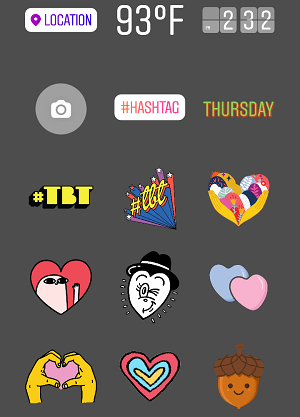
विशेष रूप से, आप कर सकते हैं स्थान और # हैशटैग स्टिकर का उपयोग करें अपने इंस्टाग्राम कहानी के लिए। दोनों ही दर्शकों के लिए अनुकूल हैं, जो उन ब्रांडों के लिए बहुत अच्छा हो सकता है जो एक स्थानीय स्टोर जैसे विशिष्ट स्थान को बढ़ावा दे रहे हैं।

यह दर्शकों को एक ब्रांडेड हैशटैग या जिसे आप सक्रिय रूप से सामग्री बनाने के लिए सक्रिय कर रहे हैं, को निर्देशित करने के लिए अच्छा हो सकता है।
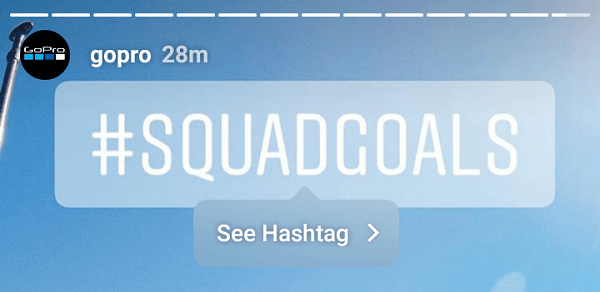
चित्रकारी
आप चाहें तो ड्राइंग टूल्स का इस्तेमाल कर सकते हैं कुछ एनोटेशन, लिखावट या अन्य चित्र जोड़ें अपनी कहानी के लिए। इंस्टाग्राम आपको अलग-अलग पेन टिप्स देता है, साथ ही इरेज़र भी।
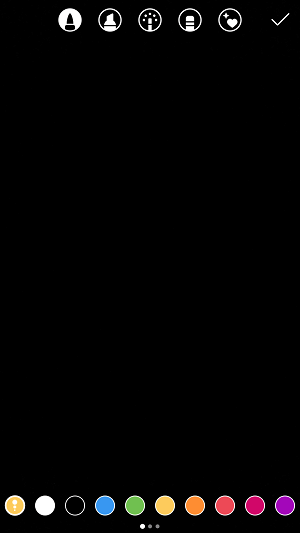
एक तस्वीर या वीडियो को चिह्नित करने के अलावा, आप उन रंगों का भी उपयोग कर सकते हैं जो प्रत्येक ड्राइंग टूल के साथ दिखाई देते हैं अपनी तस्वीर या वीडियो में एक रंगीन ओवरले जोड़ें. केवल एक रंग पर टैप करें आपको पसंद है, और फिर अपनी इंस्टाग्राम स्टोरी पर टैप और होल्ड करें.
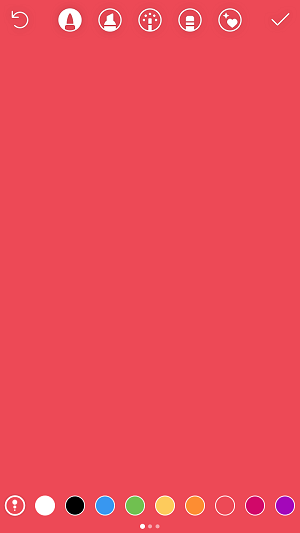
आप तब कर सकते हैं अपने नए ओवरले के नीचे फोटो या वीडियो के भाग को प्रकट करने के लिए इरेज़र का उपयोग करें. स्केल आइकन पर टैप करें नीचे बाईं ओर अपने इरेज़र के लिए एक आकार चुनें, और फिर स्क्रीन के पार स्वाइप करें.
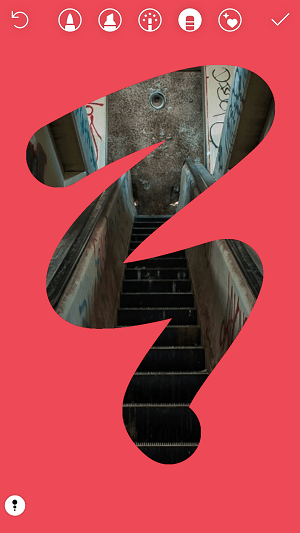
टेक्स्ट
अपनी इंस्टाग्राम कहानी में एक संदेश जोड़ने का दूसरा तरीका टेक्स्ट फीचर के साथ है। पाठ दर्ज करने के अलावा, आप कर सकते हैं एक टैप करने योग्य लिंक को शामिल करने के लिए @username का उपयोग करें अपनी कहानी में एक विशेष Instagram खाते के लिए।
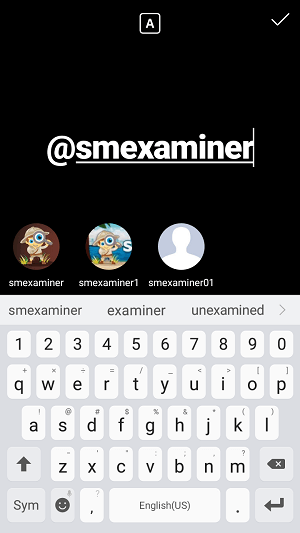
# 5: सहेजें और साझा करें
एक बार जब आप अपना संपादन समाप्त कर लेते हैं इंस्टाग्राम कहानी, आपके पास इसे सहेजने और साझा करने के लिए निम्नलिखित विकल्प हैं।
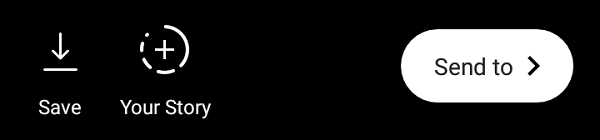
सहेजें आइकन आपको करने की अनुमति देगा आपके द्वारा अभी-अभी बनाए गए फोटो या वीडियो को अपने कैमरा रोल में सेव करें. द + योर स्टोरी होगी स्वचालित रूप से इसे अपनी कहानी में जोड़ें, जो हर किसी या हर किसी के द्वारा देखा जा सकता है, सिवाय इसके कि आप इसे अपनी कहानी सेटिंग से छिपाते हैं।
भेजने का विकल्प आपको अनुमति देगा इसे अपनी कहानी में जोड़ें या इसे विशिष्ट Instagram अनुयायियों को सीधे भेजें. आप भी कर सकते हैं अपनी कहानी भेजने के लिए अनुयायियों के समूह बनाएं, जैसे ग्राहकों, कर्मचारियों, विक्रेताओं, और इसी तरह के समूह।
# 6: अपने इंस्टाग्राम स्टोरी दर्शकों के साथ व्यस्त हैं
यदि आप चाहते हैं सगाई का निर्माण करें अपने इंस्टाग्राम फॉलोअर्स के साथ और आप अपनी इंस्टाग्राम स्टोरी से लिंक नहीं जोड़ सकते, अपनी स्टोरी सेटिंग्स को कॉन्फ़िगर कर सकते हैं उपयोगकर्ताओं को संदेश उत्तर भेजने की अनुमति दें (जैसा कि पहले बताया गया है) उन्हें टिप्पणियों के साथ निजी तौर पर आपको संदेश देने में सक्षम करें. तुम भी संदेश बॉक्स की ओर इशारा करके ऐसी कहानियां बनाएं जो जुड़ाव की ओर हों, जैसा की नीचे दिखाया गया।
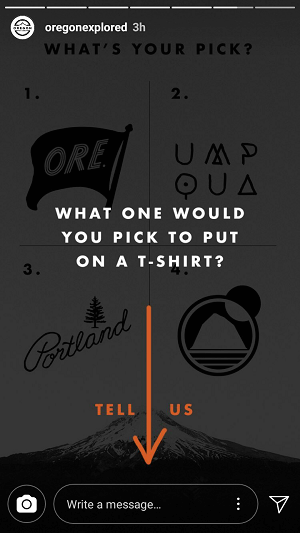
आपके इंस्टाग्राम कहानियों के उत्तर आपके सीधे संदेश इनबॉक्स में दिखाई देंगे। के लिए सुनिश्चित हो आपके द्वारा प्रकाशित हर बार नए संदेशों के लिए अपने इनबॉक्स की निगरानी करें उत्तर के लिए विकल्प के साथ एक कहानी।
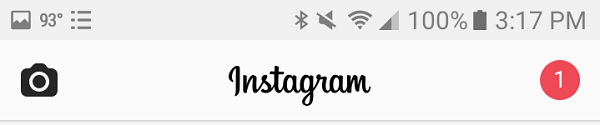
प्रत्येक उत्तर को आपकी कहानी के भीतर फोटो या वीडियो के थंबनेल के साथ भेजा जाएगा जब दर्शक आपको संदेश भेज रहा था।
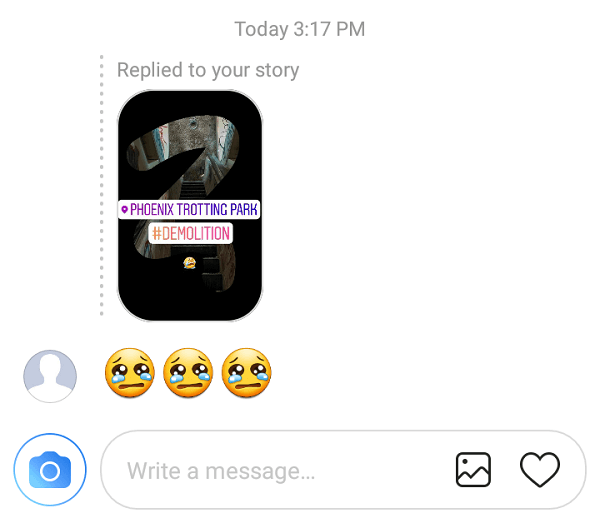
# 7: अपने इंस्टाग्राम स्टोरी एनालिटिक्स देखें
इंस्टाग्राम व्यापार खातों के लिए विस्तृत विश्लेषण प्रदान करता है। ये विश्लेषण अपनी कहानियों पर हाल के 24 घंटे, 7 दिन और 14 दिनों की गतिविधि को कवर करें. उन्हें देखने के लिए, आप कर सकते हैं अपने इंस्टाग्राम प्रोफाइल पर एनालिटिक्स आइकन (बार) पर टैप करें, या अपनी कहानी पर जाएं और दर्शकों की संख्या या दर्शकों के नाम पर टैप करें नीचे बाईं ओर।

बुनियादी कहानी विश्लेषिकी दोनों व्यक्तिगत और व्यावसायिक खातों की पेशकश करेगी आपको उनके उपयोगकर्ता नाम के साथ-साथ आपकी कहानी को देखने वाले दर्शकों की संख्या दिखाती है.
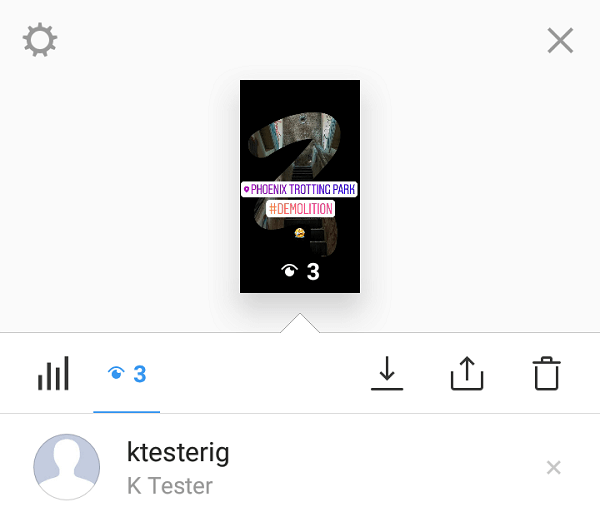
अगर आपके पास एक है व्यवसायिक खाता, आप अतिरिक्त विवरण देखने के लिए एनालिटिक्स आइकन पर टैप कर सकते हैं। इंस्टाग्राम बिजनेस मालिकों को देता है छापों को ट्रैक करें; तक पहुँचने / दर्शकों; और आगे या पीछे नल की संख्या, बाहर निकलती है, और आपकी कहानी को प्राप्त एक विशेष फोटो या वीडियो का जवाब देती है. इंप्रेशन किसी विशेष फ़ोटो या वीडियो को देखे जाने की संख्या को लंबा करता है, जबकि उन विशिष्ट दर्शकों की संख्या तक पहुंच जाता है, जिन्होंने आपकी कहानी में किसी विशेष फ़ोटो या वीडियो को देखा था।
इसके अलावा, आप सभी स्थान या # हैशटैग स्टिकर जैसे टैप करने योग्य तत्वों की संख्या के लिए एनालिटिक्स डेटा टैप किया गया है.
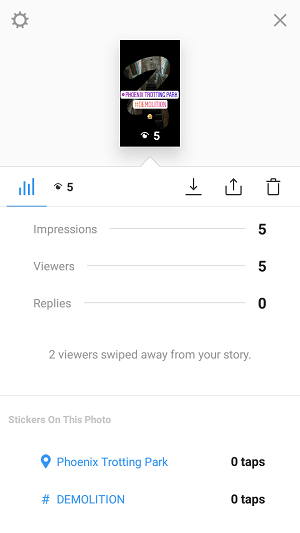
आप भी कर सकते हैं विश्लेषिकी के शीर्ष दाईं ओर दिए गए आइकन का उपयोग करें सेवा अपनी कहानी में फोटो या वीडियो को अपने कैमरा रोल में सहेजें, इसे अपने इंस्टाग्राम अकाउंट पर एक नियमित पोस्ट के रूप में साझा करें, या इसे हटा दें कुल मिलाकर।
इस तरह और अधिक चाहते हैं? व्यापार के लिए Instagram का अन्वेषण करें!
.
निष्कर्ष के तौर पर
जैसा कि आप देख सकते हैं, इंस्टाग्राम स्टोरीज आपके अनुयायियों और उससे अधिक के बीच अधिक दृश्यता प्राप्त करने का एक शक्तिशाली तरीका है। व्यावसायिक खातों के लिए, इंस्टाग्राम आपके अनुयायियों की सामग्री को नई अंतर्दृष्टि प्रदान करता है और वे इसके साथ कैसे जुड़ेंगे।
क्या आप अपने व्यवसाय के लिए इंस्टाग्राम स्टोरीज़ का उपयोग करते हैं? आपके पास और क्या टिप्स हैं? नीचे टिप्पणी में अपने विचार और प्रश्न साझा करें।
